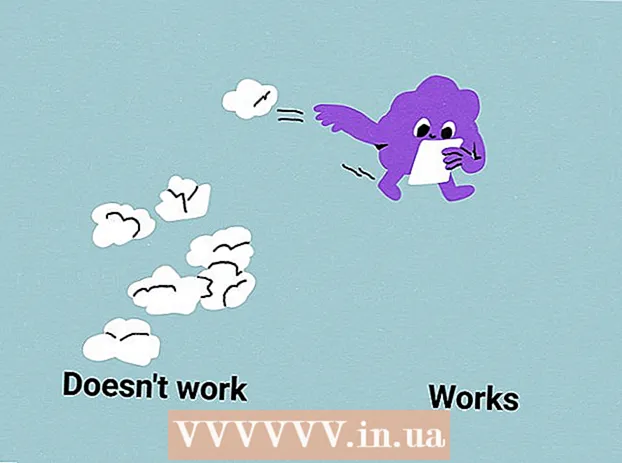Autor:
Charles Brown
Data E Krijimit:
1 Shkurt 2021
Datën E Azhurnimit:
1 Korrik 2024

Përmbajtje
- Të shkelësh
- Metoda 1 e 5: Word 2013 për Windows
- Metoda 2 e 5: Word 2010 për Windows
- Metoda 3 e 5: Word 2007 për Windows
- Metoda 4 e 5: Fjala 2008 për Mac
- Metoda 5 e 5: Word 2003 për Windows ose 2004 për Mac
- Këshilla
A po përpiqeni të krijoni një buletin të përsosur për punën, familjen tuaj ose komunitetin tuaj? Duke mësuar për të gjitha tiparet e tiparit Columns, ju keni mundësinë të krijoni dokumente me pamje profesionale brenda pak minutash. Ju mund të përdorni kolona standarde, ose mund t'i përshtatni ato me nevojat tuaja. Ndiqni këtë udhëzues për të mësuar se si.
Të shkelësh
Metoda 1 e 5: Word 2013 për Windows
 Zgjidhni vendin ku dëshironi të fillojnë kolonat tuaja. Klikoni atje ku dëshironi të fillojnë kolonat në faqe ose zgjidhni tekstin që dëshironi të organizoni.
Zgjidhni vendin ku dëshironi të fillojnë kolonat tuaja. Klikoni atje ku dëshironi të fillojnë kolonat në faqe ose zgjidhni tekstin që dëshironi të organizoni.  Klikoni në skedën "Shtrirja e faqes". Kjo skedë ju lejon të rregulloni cilësimet themelore të dokumentit tuaj.
Klikoni në skedën "Shtrirja e faqes". Kjo skedë ju lejon të rregulloni cilësimet themelore të dokumentit tuaj.  Në skedën e faqosjes së faqes në shirit, klikoni në butonin "Shtyllat". Tani mund të zgjidhni nga lista e opsioneve të paravendosura, ose mund të klikoni në "Më shumë kolona" për të zgjedhur manualisht cilësimet për kolonat tuaja.
Në skedën e faqosjes së faqes në shirit, klikoni në butonin "Shtyllat". Tani mund të zgjidhni nga lista e opsioneve të paravendosura, ose mund të klikoni në "Më shumë kolona" për të zgjedhur manualisht cilësimet për kolonat tuaja. - Nëse zgjidhni një opsion të paravendosur, ai do të zbatohet në të gjithë dokumentin, ose në tekstin që keni zgjedhur.
 Personalizoni kolonat. Në menunë e përzgjedhjes së kolonave ju mund të zgjidhni nga numri i paravendosur i kolonave, ose futni numrin që dëshironi. Si parazgjedhje, të gjitha këto kolona kanë të njëjtën gjerësi. Nëse dëshironi të rregulloni secilën kolonë individualisht, zgjidhni kutinë e etiketuar "Gjerësia e barabartë e kolonës" dhe më pas përdorni fushat e mësipërme për të rregulluar gjerësinë e secilës kolonë individualisht.
Personalizoni kolonat. Në menunë e përzgjedhjes së kolonave ju mund të zgjidhni nga numri i paravendosur i kolonave, ose futni numrin që dëshironi. Si parazgjedhje, të gjitha këto kolona kanë të njëjtën gjerësi. Nëse dëshironi të rregulloni secilën kolonë individualisht, zgjidhni kutinë e etiketuar "Gjerësia e barabartë e kolonës" dhe më pas përdorni fushat e mësipërme për të rregulluar gjerësinë e secilës kolonë individualisht. 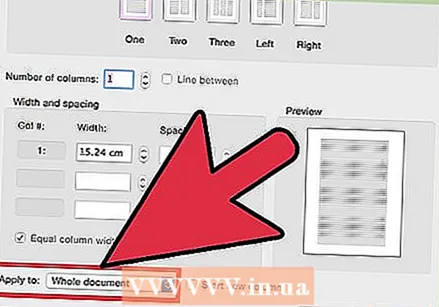 Zbatoni cilësimet e kolonës suaj. Zgjidhni nga menuja zbritëse pranë fushës "Apliko te" në të cilën dëshironi të aplikoni kolonat. Ju mund të zgjidhni të aplikoni kolonat në të gjithë dokumentin tuaj, në pjesën e tekstit që keni zgjedhur (nëse e keni bërë), ose në dokumentin tuaj nga është miu juaj.
Zbatoni cilësimet e kolonës suaj. Zgjidhni nga menuja zbritëse pranë fushës "Apliko te" në të cilën dëshironi të aplikoni kolonat. Ju mund të zgjidhni të aplikoni kolonat në të gjithë dokumentin tuaj, në pjesën e tekstit që keni zgjedhur (nëse e keni bërë), ose në dokumentin tuaj nga është miu juaj. 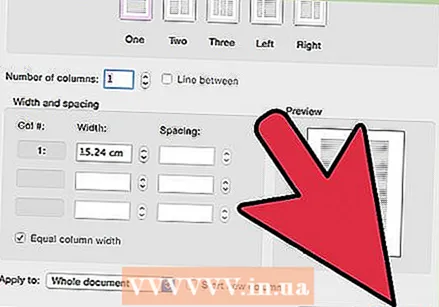 Klikoni "OK". Cilësimet e kolonës suaj do të zbatohen në dokumentin tuaj. Nëse nuk jeni të kënaqur me rezultatet, zgjidhni përsëri "më shumë kolona" dhe rregulloni dimensionet.
Klikoni "OK". Cilësimet e kolonës suaj do të zbatohen në dokumentin tuaj. Nëse nuk jeni të kënaqur me rezultatet, zgjidhni përsëri "më shumë kolona" dhe rregulloni dimensionet.
Metoda 2 e 5: Word 2010 për Windows
 Zgjidhni vendin ku dëshironi të fillojnë kolonat. Klikoni atje ku dëshironi të fillojnë kolonat ose zgjidhni tekstin që dëshironi të formatoni.
Zgjidhni vendin ku dëshironi të fillojnë kolonat. Klikoni atje ku dëshironi të fillojnë kolonat ose zgjidhni tekstin që dëshironi të formatoni. 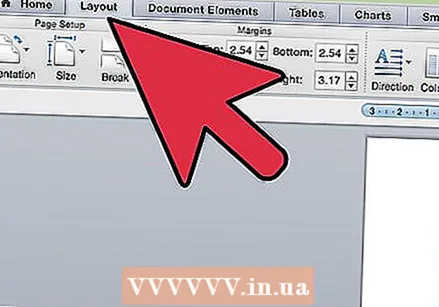 Klikoni në skedën "Shtrirja e faqes". Kjo skedë ju lejon të ndryshoni cilësimet themelore të dokumentit tuaj.
Klikoni në skedën "Shtrirja e faqes". Kjo skedë ju lejon të ndryshoni cilësimet themelore të dokumentit tuaj.  Zgjidhni butonin "Kolonat" në skedën "Cilësimet e faqes". Tani keni mundësinë të zgjidhni shpejt një, dy ose tre kolona, ose një kolonë të ngushtë në të majtë, ose një kolonë të ngushtë në të djathtë. Nëse dëshironi të keni më shumë ndikim në kolonat tuaja, klikoni në opsionin "Më shumë kolona".
Zgjidhni butonin "Kolonat" në skedën "Cilësimet e faqes". Tani keni mundësinë të zgjidhni shpejt një, dy ose tre kolona, ose një kolonë të ngushtë në të majtë, ose një kolonë të ngushtë në të djathtë. Nëse dëshironi të keni më shumë ndikim në kolonat tuaja, klikoni në opsionin "Më shumë kolona". - Nëse keni zgjedhur një opsion të paravendosur, ai do të zbatohet në të gjithë dokumentin, ose në tekstin që keni zgjedhur.
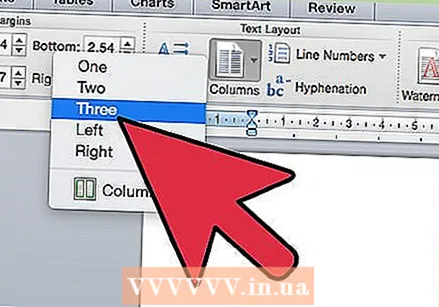 Zgjidhni sa kolona dëshironi të shtoni në dokument. Mund të rregulloni madhësitë e kolonave duke hequr kutinë "Gjerësia e barabartë e kolonës" dhe më pas duke rregulluar fushat e madhësisë për kolonë.
Zgjidhni sa kolona dëshironi të shtoni në dokument. Mund të rregulloni madhësitë e kolonave duke hequr kutinë "Gjerësia e barabartë e kolonës" dhe më pas duke rregulluar fushat e madhësisë për kolonë. 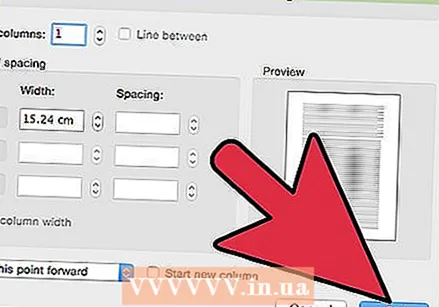 Hapni listën pranë "Aplikoni tek". Ju mund të zgjidhni të aplikoni kolonat në të gjithë dokumentin tuaj, tekstin e zgjedhur (nëse keni zgjedhur tekstin), ose ku ndodhet kursori juaj.
Hapni listën pranë "Aplikoni tek". Ju mund të zgjidhni të aplikoni kolonat në të gjithë dokumentin tuaj, tekstin e zgjedhur (nëse keni zgjedhur tekstin), ose ku ndodhet kursori juaj. - Nëse keni filluar të klikoni atje ku keni dashur të fillojnë kolonat, zgjidhni opsionin "Nga kjo pikë".
- Nëse keni filluar duke zgjedhur tekstin që dëshironi në kolona, zgjidhni opsionin "Teksti i zgjedhur".
Metoda 3 e 5: Word 2007 për Windows
 Shko te skeda "Page Layout" në shiritin e shiritave të veglave.
Shko te skeda "Page Layout" në shiritin e shiritave të veglave.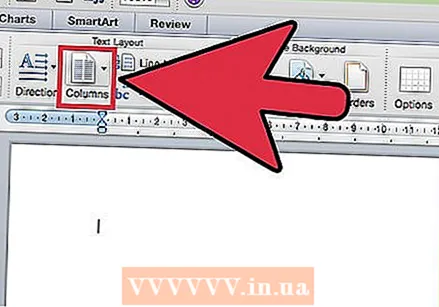 Klikoni në butonin "Shtyllat". Ky buton mund të gjendet në skedën "Shtrirja e faqes". Ju mund të zgjidhni nga kolonat e paracaktuara, ose rregulloni kolonat tuaja duke klikuar në "Më shumë kolona". Këtu mund të rregulloni madhësitë për secilën kolonë në dokumentin tuaj.
Klikoni në butonin "Shtyllat". Ky buton mund të gjendet në skedën "Shtrirja e faqes". Ju mund të zgjidhni nga kolonat e paracaktuara, ose rregulloni kolonat tuaja duke klikuar në "Më shumë kolona". Këtu mund të rregulloni madhësitë për secilën kolonë në dokumentin tuaj.  Zgjidhni paraqitjen që dëshironi të përdorni në dokumentin tuaj. Microsoft Word do të zbatojë rregullimet tuaja.
Zgjidhni paraqitjen që dëshironi të përdorni në dokumentin tuaj. Microsoft Word do të zbatojë rregullimet tuaja.
Metoda 4 e 5: Fjala 2008 për Mac
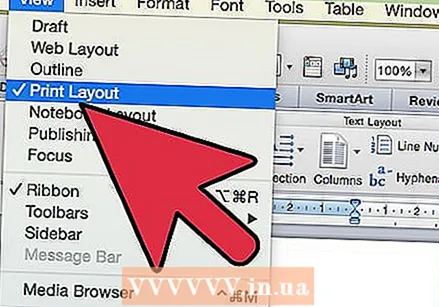 Hapni menunë "Image". Zgjidhni opsionin “Print Layout” në mënyrë që kolonat tuaja të shfaqen siç duhet.
Hapni menunë "Image". Zgjidhni opsionin “Print Layout” në mënyrë që kolonat tuaja të shfaqen siç duhet. 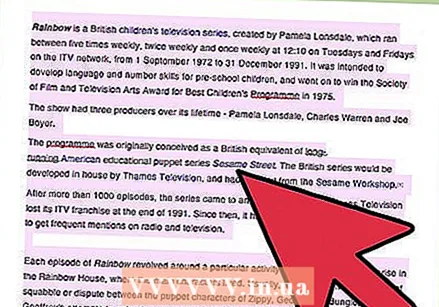 Zgjidhni tekstin që dëshironi në kolona. Nëse dëshironi të gjithë dokumentin në kolona, klikoni në mënyrë që kursori juaj të jetë diku në tekstin e dokumentit.
Zgjidhni tekstin që dëshironi në kolona. Nëse dëshironi të gjithë dokumentin në kolona, klikoni në mënyrë që kursori juaj të jetë diku në tekstin e dokumentit.  Klikoni në butonin "Columns" në shiritin e detyrave. Kjo do të hapë një menu të vogël ku mund të zgjidhni nga disa paraqitje të paracaktuara, ose dialogun për të rregulluar kolonat.
Klikoni në butonin "Columns" në shiritin e detyrave. Kjo do të hapë një menu të vogël ku mund të zgjidhni nga disa paraqitje të paracaktuara, ose dialogun për të rregulluar kolonat.  Zgjidhni sa kolona dëshironi të shtoni. Nëse keni zgjedhur një pjesë të tekstit, vetëm ai tekst do të vendoset në kolona. Nëse nuk keni zgjedhur ndonjë tekst, i gjithë dokumenti do të vendoset në kolona.
Zgjidhni sa kolona dëshironi të shtoni. Nëse keni zgjedhur një pjesë të tekstit, vetëm ai tekst do të vendoset në kolona. Nëse nuk keni zgjedhur ndonjë tekst, i gjithë dokumenti do të vendoset në kolona.
Metoda 5 e 5: Word 2003 për Windows ose 2004 për Mac
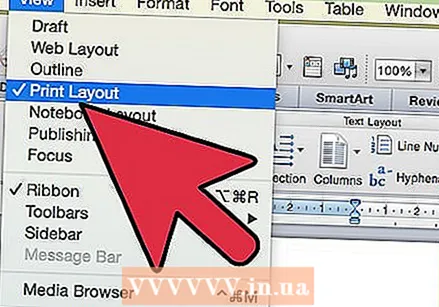 Klikoni në menunë "View". Në Word 2003 për Windows, zgjidhni "Print Layout". Në Word 2004 për Mac mund të zgjidhni "Layout Page". Kjo do të bëjë të mundur shikimin e kolonave mirë.
Klikoni në menunë "View". Në Word 2003 për Windows, zgjidhni "Print Layout". Në Word 2004 për Mac mund të zgjidhni "Layout Page". Kjo do të bëjë të mundur shikimin e kolonave mirë. 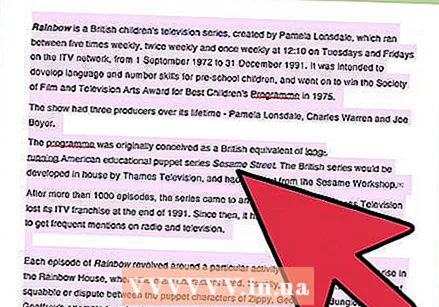 Zgjidhni tekstin në dokumentin që dëshironi në kolona. (Nëse dëshironi të gjithë dokumentin në kolona, klikoni në mënyrë që kursori juaj të jetë në tekst.)
Zgjidhni tekstin në dokumentin që dëshironi në kolona. (Nëse dëshironi të gjithë dokumentin në kolona, klikoni në mënyrë që kursori juaj të jetë në tekst.)  Klikoni në menunë "Format". Zgjidhni "Kolonat". Do të shfaqet kutia e dialogut të kolonave.
Klikoni në menunë "Format". Zgjidhni "Kolonat". Do të shfaqet kutia e dialogut të kolonave.  Vendosni numrin e kolonave që dëshironi. Mund të zgjidhni një nga butonat "e paravendosur" ose të shtypni një numër pas "Numri i kolonave". Mund të rregulloni madhësitë e kolonave tuaja duke përdorur seksionin "Gjerësia dhe distanca".
Vendosni numrin e kolonave që dëshironi. Mund të zgjidhni një nga butonat "e paravendosur" ose të shtypni një numër pas "Numri i kolonave". Mund të rregulloni madhësitë e kolonave tuaja duke përdorur seksionin "Gjerësia dhe distanca".  Klikoni "OK" për të aplikuar cilësimet e dokumentit tuaj.
Klikoni "OK" për të aplikuar cilësimet e dokumentit tuaj.
Këshilla
- Nëse nuk ju pëlqen sasia e hapësirës së bardhë midis kolonave, mund ta ndryshoni duke rregulluar kufijtë në vizore, ose duke u kthyer te dialogu "Columns" dhe duke e rregulluar atje.